段落前後に行単位で間隔を追加するには
文字間隔と行間隔の設定
公開日時:2016/03/03 22:37:36
最終更新日時:2023/04/03 17:10:47
最終更新日時:2023/04/03 17:10:47
段落前または後に12ポイントではなく、行単位で間隔を追加するには、[段落]ダイアログボックスの[インデントと行間幅]タブを開き、[間隔]グループの[段落前]や[段落後]で調整します。▲1回クリックするごとに0.5行追加されます。
[段落]ダイアログボックスで操作する
- 対象となる段落にカーソルを移動します。
- [ホーム]タブの[段落]グループ右下の[段落の設定]をクリックします。
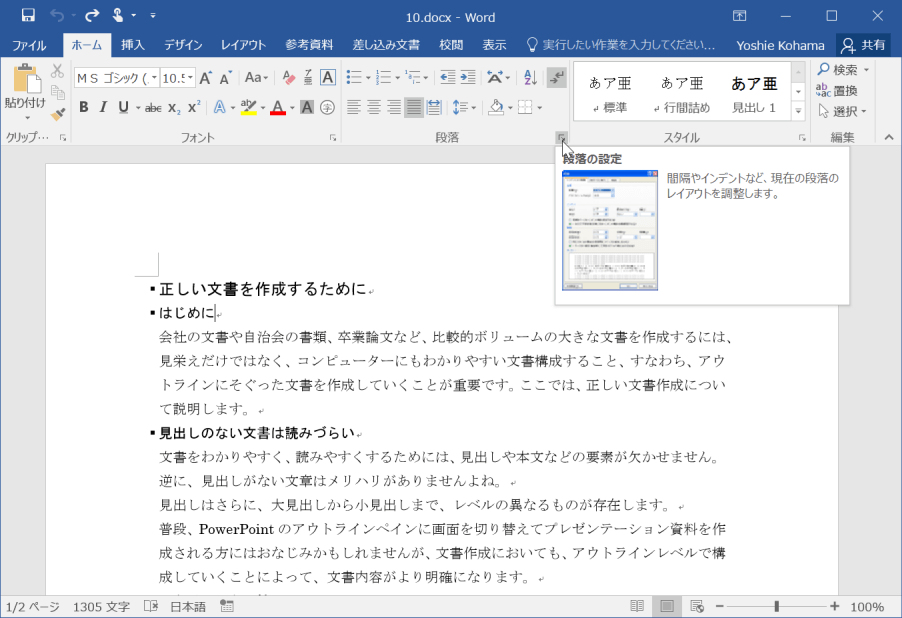
- [段落]ダイアログボックスの[インデントと行間幅]タブが開かれたら[間隔]グループの[段落前]や[段落後]にそれぞれ間隔を指定して[OK]ボタンをクリックします。
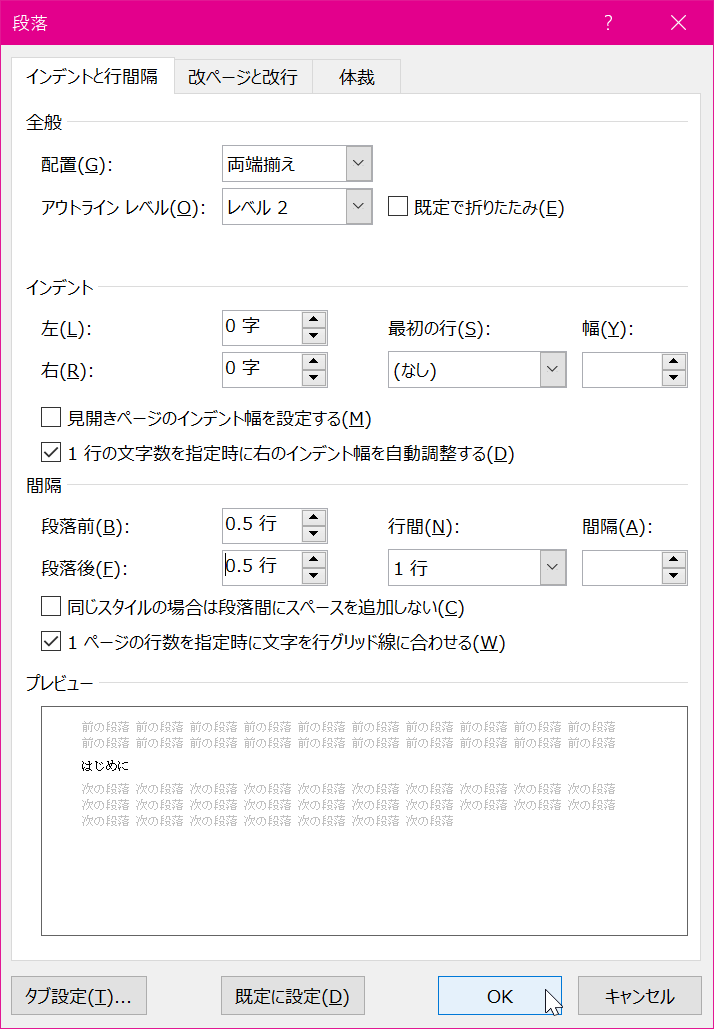
- 段落前後に間隔が追加されました。
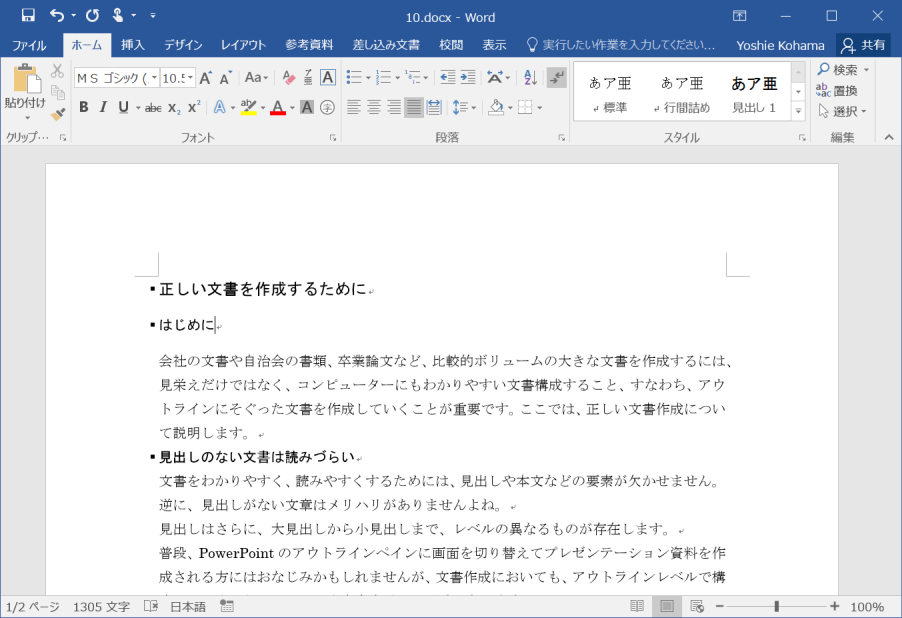
スポンサーリンク
INDEX
異なるバージョンの記事
- Word 2019:選択した段落前後の間隔を指定するには
- Word 2019 for Mac:段落前後の間隔を指定するには
- Word 2016 for Mac:段落前後の間隔を指定するには
- Word 2013:段落の間隔を設定するには
- Word 2011:段落前後の間隔を指定するには
- Word 2010:段落前後の間隔を指定するには
- Word 2007:段落前後の間隔を指定するには
- Word for iPad:段落前に間隔を追加するには
- Word for iPad:段落後に間隔を追加するには
- Word for iPhone:段落前に間隔を追加するには
- Word for iPhone:段落後に間隔を追加するには
コメント
※技術的な質問はMicrosoftコミュニティで聞いてください!

